


工作中我们会根据自己的需求来安装电脑软件,一些小伙伴在安装了电脑软件之后想要卸载程序,但是不知道Win7系统自带卸载程序在哪?针对这个问题小编今天来给大家分享一下Win7系统自带卸载程序在哪的方法步骤,一起来看看吧。
第一种方法:通过win7系统自带的卸载程序
第一步:首先鼠标点击win7系统桌面左下角的“开始”按钮,在打开的开始菜单选择“控制面板”选项。
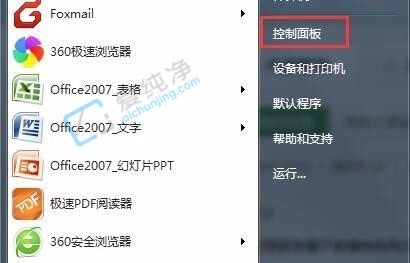
第二步:在打开的控制面板窗口中,将右上角的查看方式修改为大图标,再选择“程序和功能”选项。
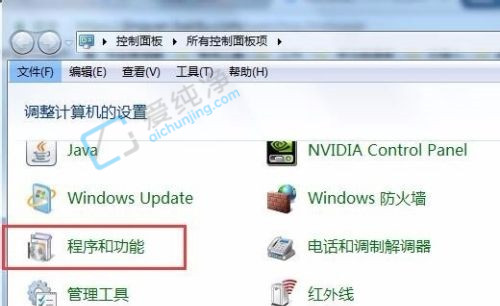
第三步:在程序和功能窗口中,鼠标右键点击想要卸载的软件,点击“卸载”选项。
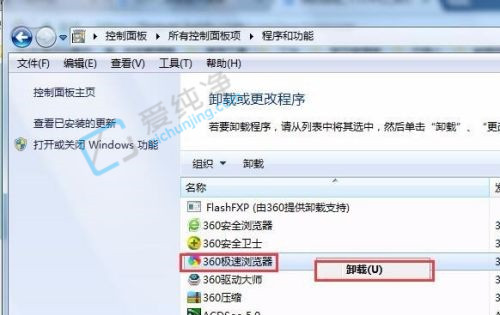
第四步:有些软件卸载会跳出对话框,一般点击卸载或者确定之类的就可以了。
第二种方法:通过软件自带的卸载功能
第一步:我们还可以使用软件自带的卸载程序,首先鼠标右键想要卸载程序的快捷方式,在弹出的菜单中选择“属性”选项,在软件的属性界面中选择“打开文件位置”选项。
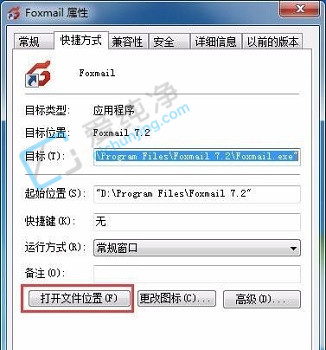
第二步:在打开的程序文件夹窗口中,找到“Uninstall.exe”或者“Uninst.exe”等类似的程序,运行它就可以了。
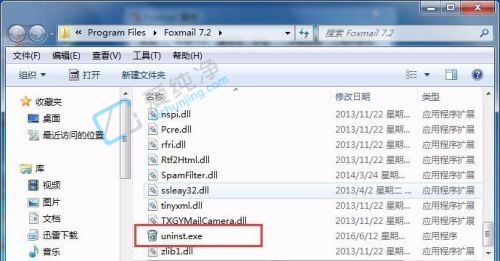
以上就是Win7系统自带卸载程序在哪的方法步骤,大家可以根据以上步骤操作,更多精彩资讯,尽在爱纯净。
| 留言与评论(共有 条评论) |